Java/JDK下载安装与环境配置(Windows 10 超详细的图文版教程 )-程序员宅基地
技术标签: Java下载安装 windows Java环境配置
前言:对于很多初学者来说,我想可能很多人都会遇到JDK环境变量的配置问题。明明就是按照度娘上的教程去一步步配置的,但还是会有很多的人出现配置不成功的问题。所以今天在这里分享一下windows 10 系统下安装JDK的教程,希望对Java初学者能有所帮助。
一. JDK的下载与安装
作为初学者,要想学习Java语言,第一个条件就是要让电脑上具备有Java环境,那么怎么让电脑具备Java环境呢?
1.首先先去下载Java的JDK安装包。点击Java下载地址:Java Downloads | Oracle(官网地址)如下图:
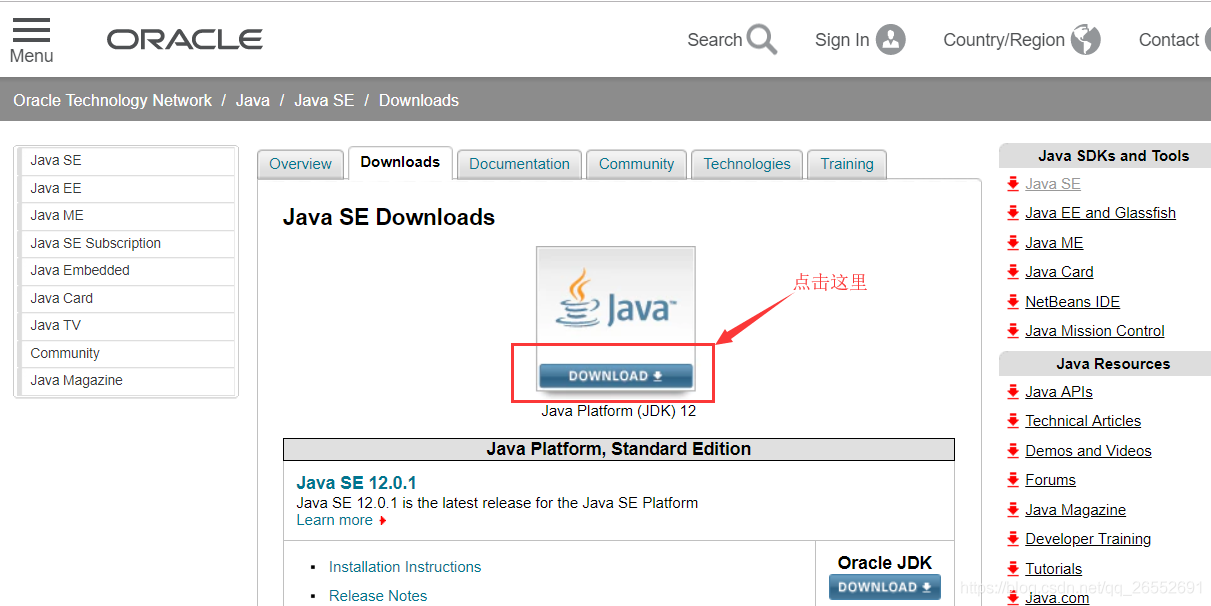
2. 点击上图红色方框的Download,跳转到另一个页面,如下图:
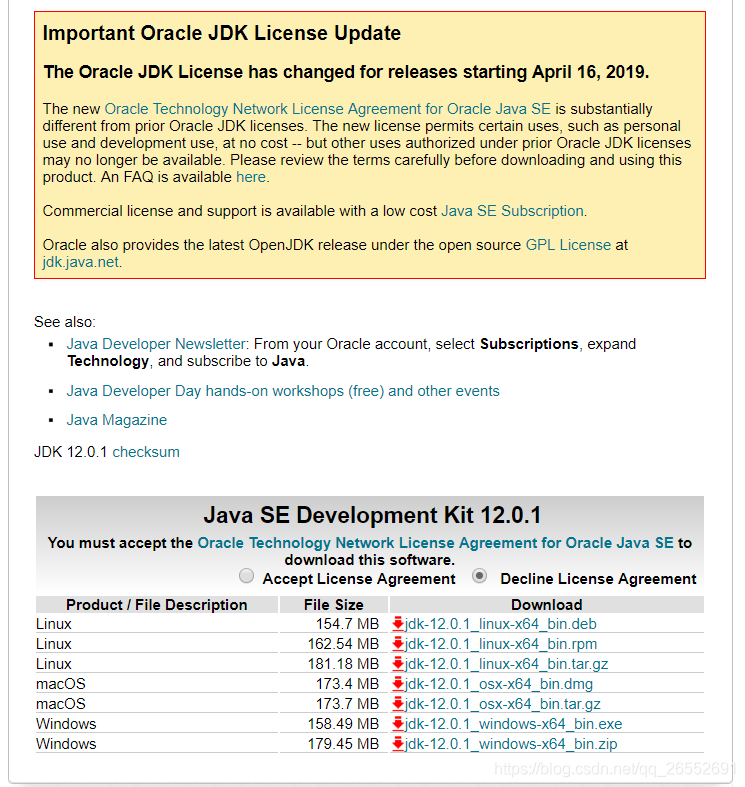
3. 跳转到该页面后,第一步先点击红色方框中的 Accept License Agreement ,如下图:
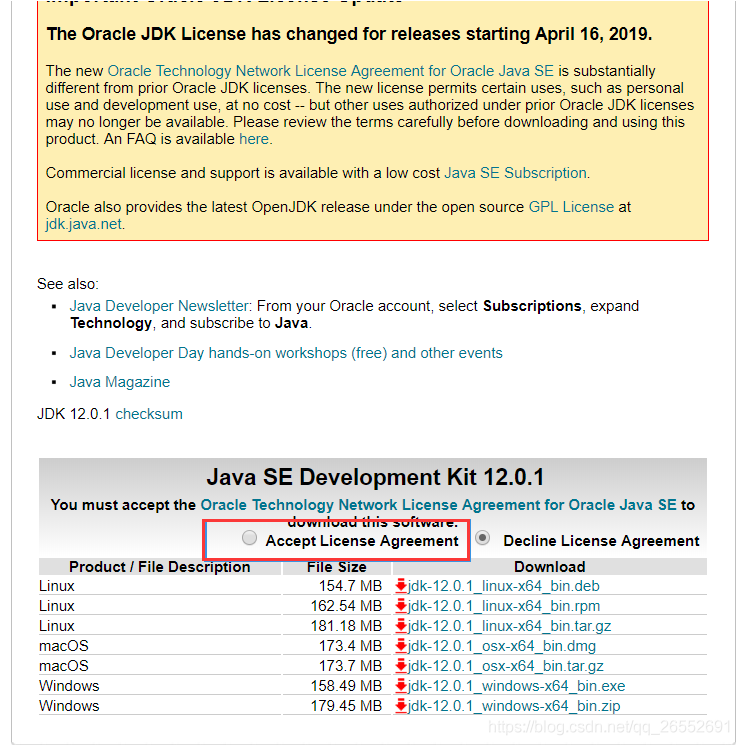
4. 第二步根据你的电脑系统选择对应的JDK版本(如下图),你电脑装的是什么版本的系统,就选择对应的JDK版本。因为我的是window系统,所以这里我选择的是window版本的倒数第二个(注意:倒数第一个是压缩包,下载完后进行解压,再配置环境即可,不需安装),点击红色方框Download底下的链接,浏览器跳转到下载链接自动进行下载。

5. 打开下载好的JDK,双击打开进行安装,这里我默认安装C盘(这里安装路径可以修改可以安装到其他盘),直接点击下一步,直至安装成功,这里我想应该问题不大。
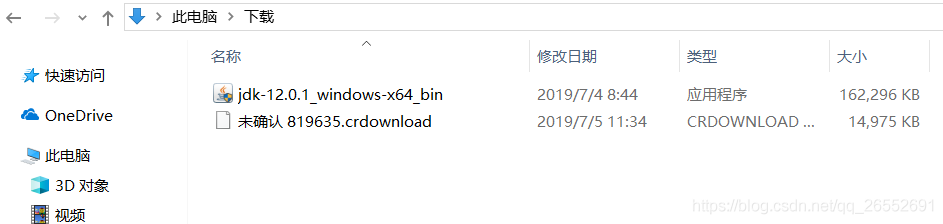
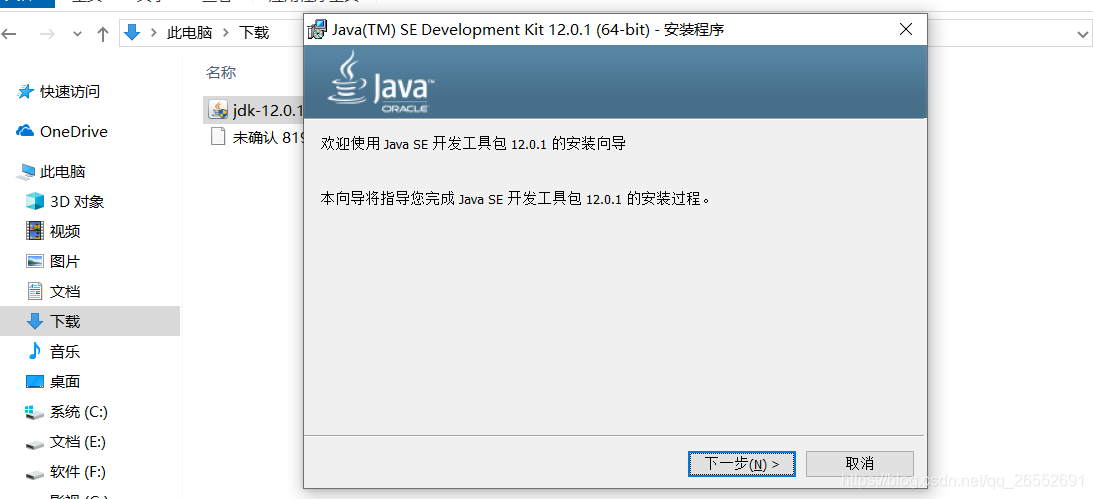
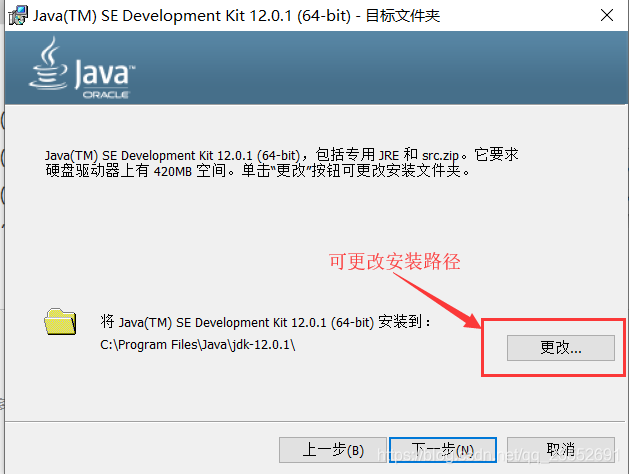
PS:安装成功的图忘记截了/(ㄒoㄒ)/~~
二. JDK环境配置
JDK环境配置是JDK安装过程中最为重要的内容,大多数初学者安装JDK最大的问题就是出在环境配置上面,所以这里我以windows 10为例,分享一下JDK环境配置的过程。
(PS:以下环境配置的标点符号是在英文状态下的)
1. 点击 我的电脑 ——> 右键 ——> 选择属性 ,跳出如下图所示(windows 10系统),点击“高级系统设置”。或者 控制面板——>系统和安全——>系统 也可以找到“高级系统设置”。
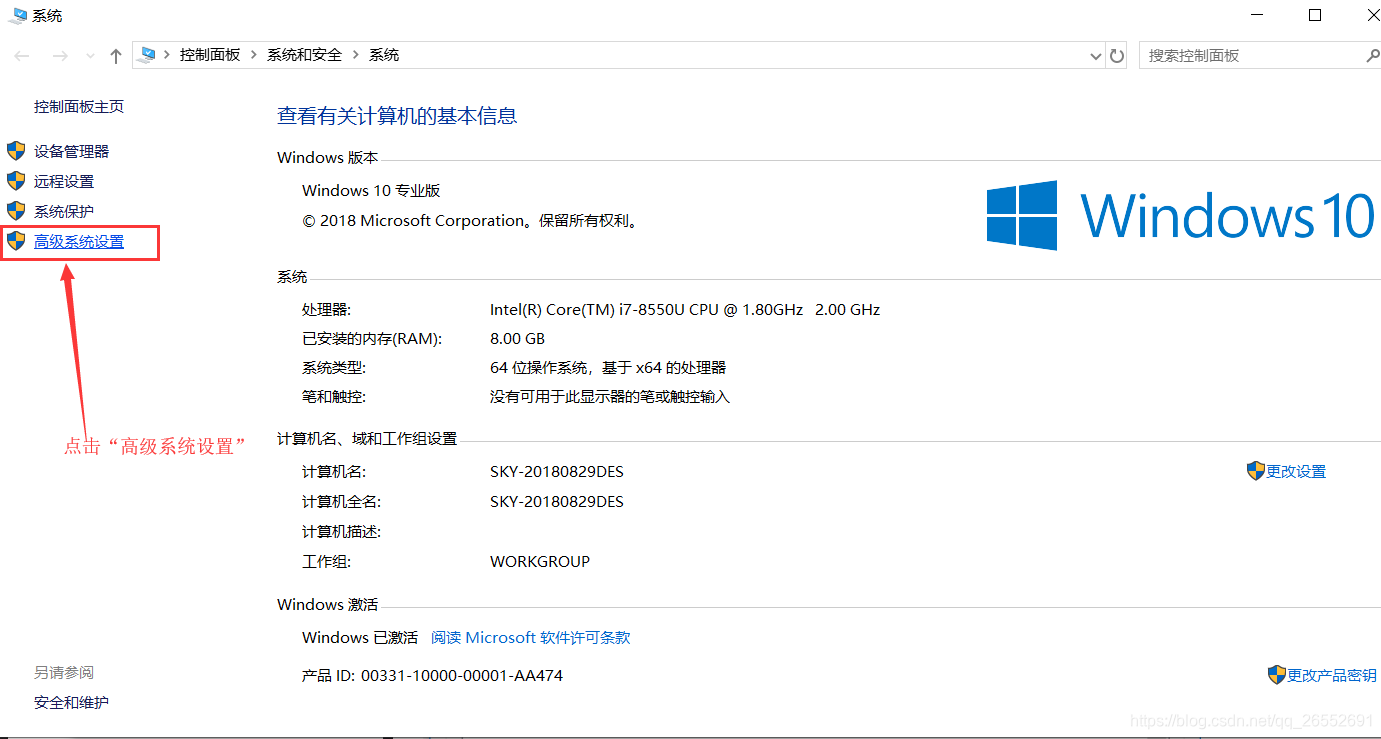
2. 跳出如下图所示内容,点击“系统环境变量”,
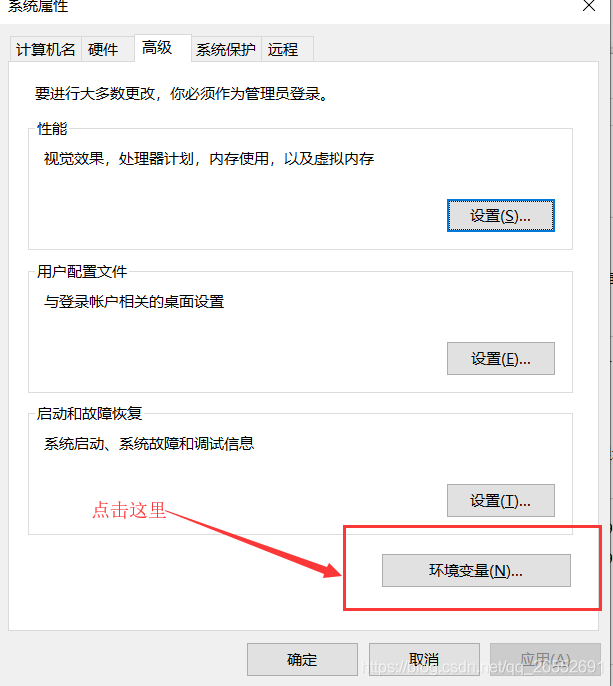
3. 点击环境变量后,跳出如下图所示对话框,第一步点击 “新建”,随后跳出 “新建系统变量” 对话框,一般来说系统变量中是没有JAVA_HOME的,所以我们在弹出的“新建系统变量”对话框中的“变量名”填入 :JAVA_HOME ,“变量值 ”填入 :C:\Program Files\Java\jdk-12.0.1(安装Java时jdk 所在的文件夹, 默认安装都是在C盘的)。如果已经存在JAVA_HOME的,那么就在它的变量值的最后面加上分号(即;),然后再将 jdk 的路径添加在这个分号的后面。
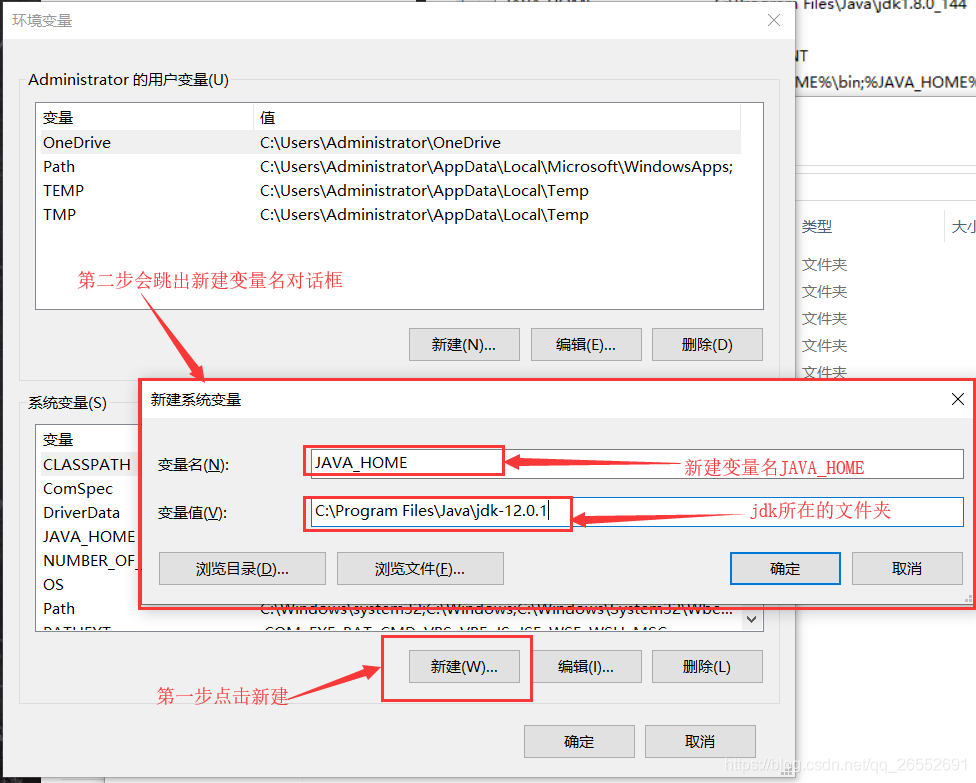
注意:JAVA_HOME的变量值一定要进入到 jdk 所在的目录,然后再复制这个路径放进去。
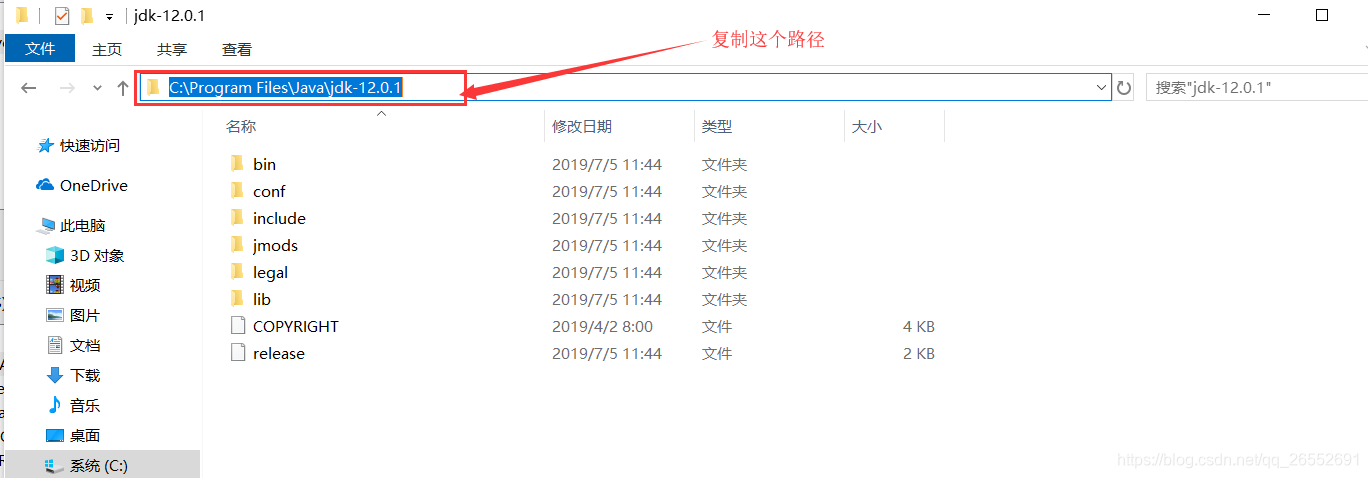
4. 新建变量名:CLASSPATH,变量值:.;%JAVA_HOME%\lib\dt.jar;%JAVA_HOME%\lib\tools.jar (注意前面的 .; 也要放进去)如下图:
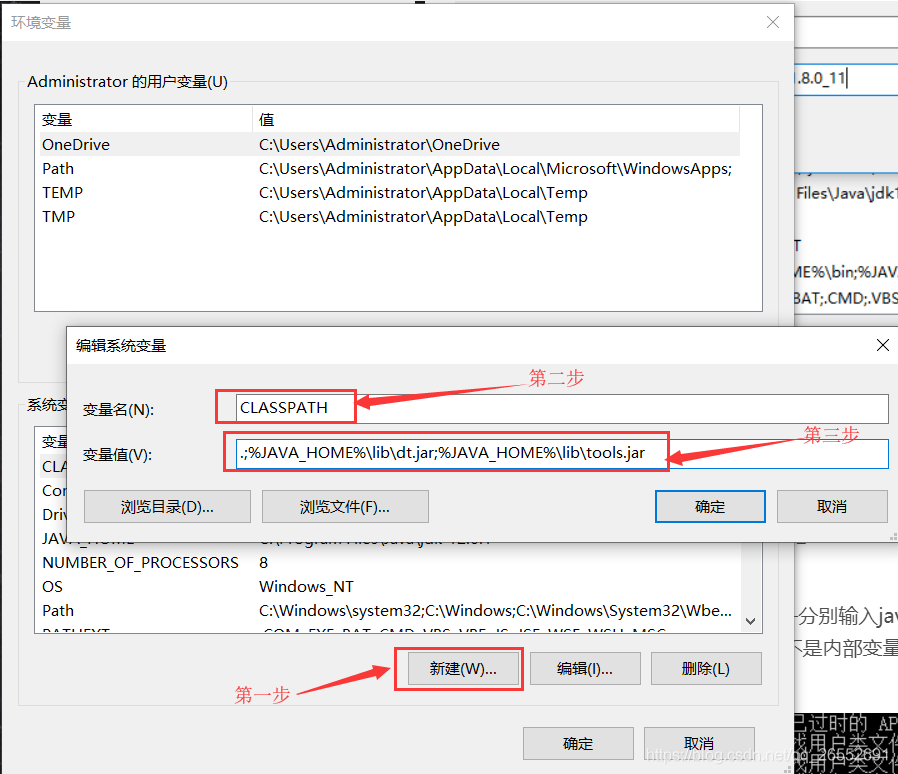
注意:如果已经存在CLASSPATH,则在它的最前面或者最后面添加变量值,如果在最前面添加,应该先添加一个分号(即;),然后再在分号前面添加 .;%JAVA_HOME%\lib\dt.jar;%JAVA_HOME%\lib\tools.jar ( .; 也要放进去);如果在最后面添加,应该先添加一个分号(即;),然后再在分号后面添加 .;%JAVA_HOME%\lib\dt.jar;%JAVA_HOME%\lib\tools.jar ( .; 也要放进去)。
5. 打开Path,点击新建按钮,添加变量值:%JAVA_HOME%\bin;%JAVA_HOME%\jre\bin(注意:从分号分开作为两行)。

注意:在window 10系统中,配置JDK环境变量时,如果不将 Path 的 变量值:%JAVA_HOME%\bin;%JAVA_HOME%\jre\bin 进行如下图这样配置,不分开两行,则会出错。但是如果你的系统是window 7的话,则可以不分开。
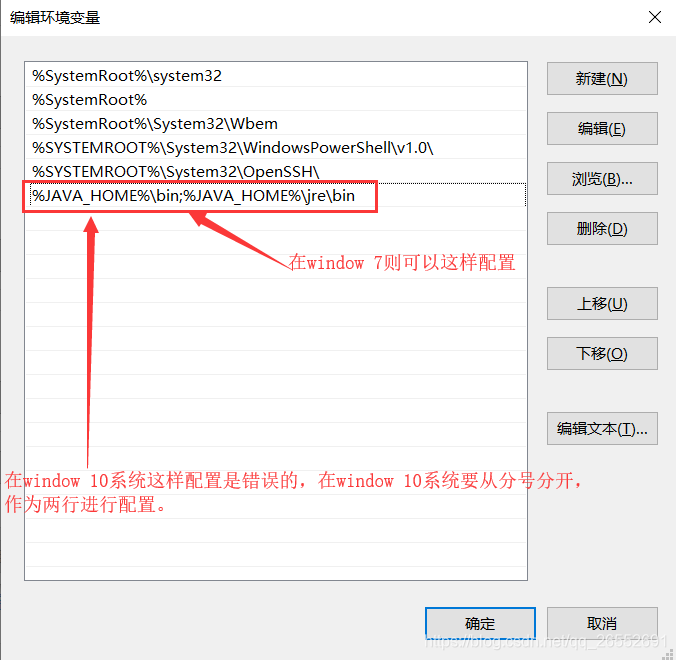
6. 记得点击两次确定,如下图:
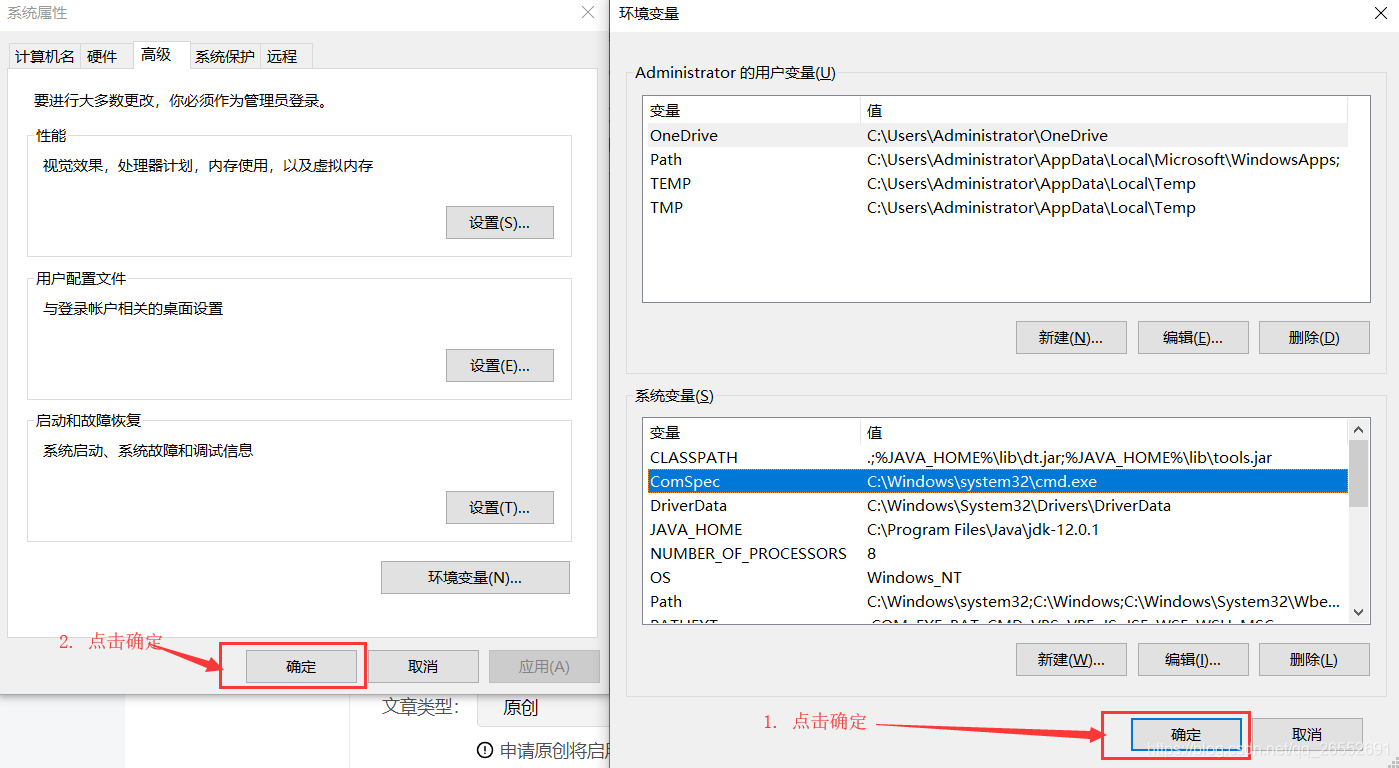
三. 验证JDK环境是否配置成功。
1. 按住Window+R ,输入cmd,如下图:
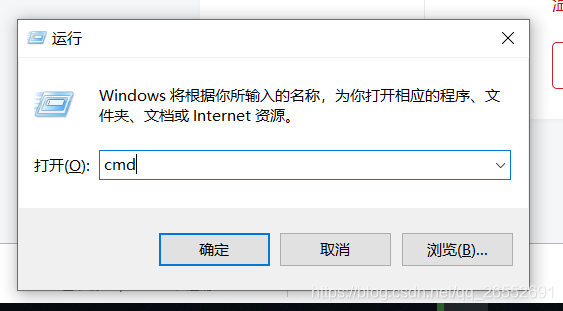
2.回车,在cmd命令行分别输入java和javac(可以不区分大小写) ,出现如下图所示的画面而不是“javac不是内部变量……”即表示安装成功。
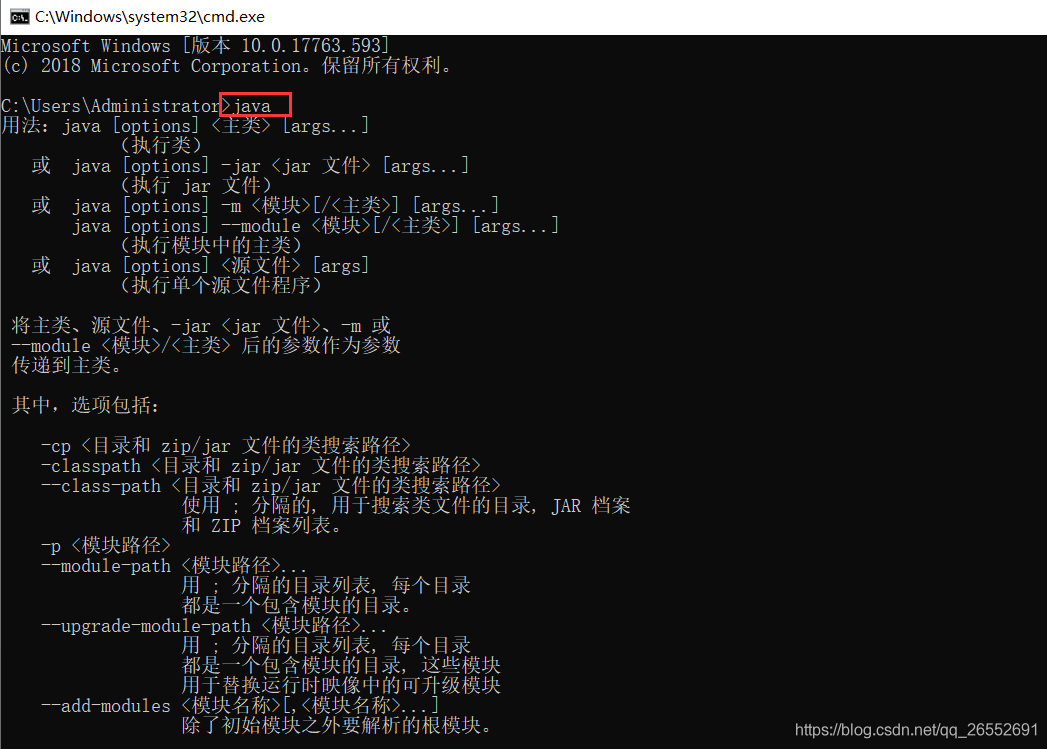
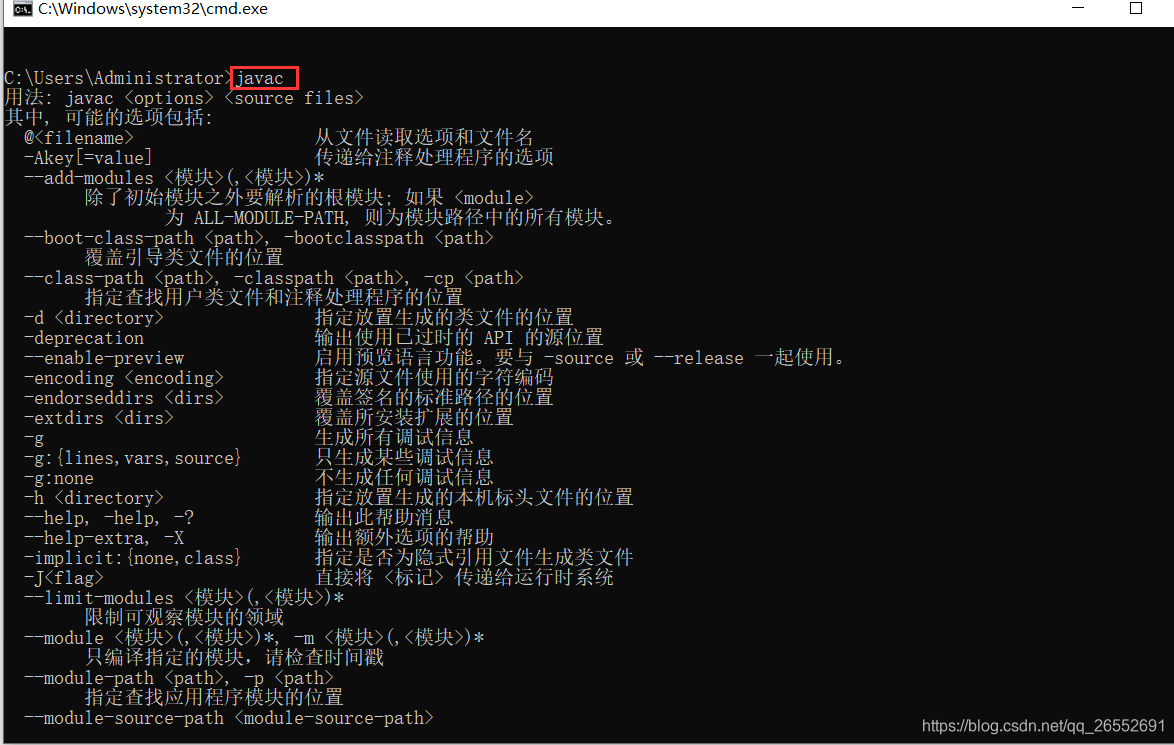 四. 系统信息如下:
四. 系统信息如下:
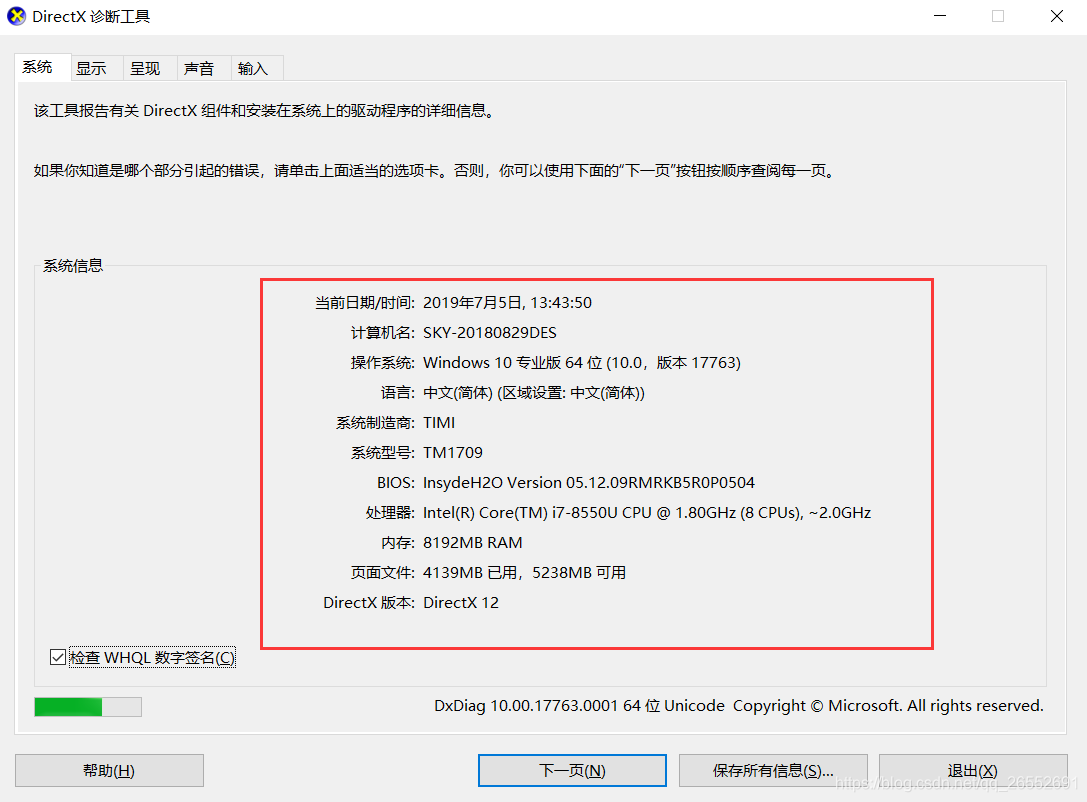
五. 补充说明(下面开始啰嗦了~~~)
安装完 JDK 配置好环境后,Java 的环境算是已经具备了,但是有人会有疑问,安装好后我怎么用?怎么打开?怎么写代码?为什么我输入 javac 会提示说 不是内部或外部命令?下面逐一进行解答~~~
接下来如果你想要编写 Java 代码的话,需要用到Java 编辑工具才能去编写 Java 程序,也就是我们需要在这些软件上面去编写 Java 代码,进行项目开发,一般有两种方式:
1. 专门的 Java 编辑工具/开发工具
这里介绍比较常用的两款 Java 开发工具:Eclipse 和 Intellij IDEA
Intellij IDEA 功能强大,支持多门语言,是目前在公司开发用得比较多的开发工具,学校也在普及中。
Eclipse 一般在学校教学中用的比较多,在公司也有用,但不如 Intellij IDEA 受欢迎。Myeclipse应该现在很少用了。
2. 记事本
电脑没下载专门的 Java 编辑工具,可以用电脑时自带的记事本来进行书写,在电脑上新建记事本,在记事本上写完 Java 代码后,把它的保存格式选择为 utf-8 进行保存,一般都默认 utf-8 格式
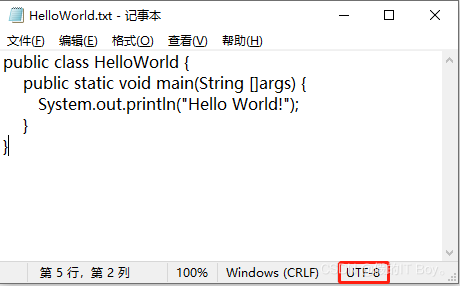
然后把文件的后缀名由 .txt 改为 .java 即可,。

这时候怎么运行刚刚写好的 Java 文件呢?
这时我们打开 cmd 命令行,如下(ps:是这个 cmd 命令行)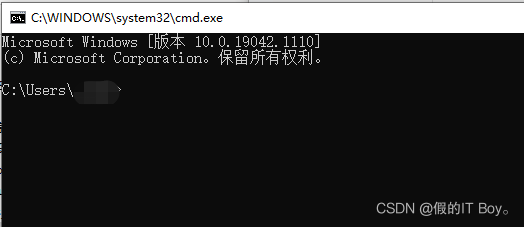
先来看看刚刚的 Java 文件保存在哪里,如图
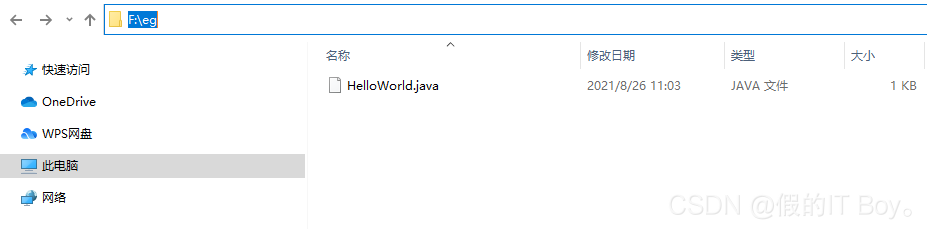
可以看到,文件保存在 F 盘的 eg 文件夹目录底下,这时在 cmd 命令行中我们切换到 F 盘,再 cd 到这个盘的 eg 目录里面,为确保文件存在,我们通过 dir 来查看一下,如下图可看到文件存在
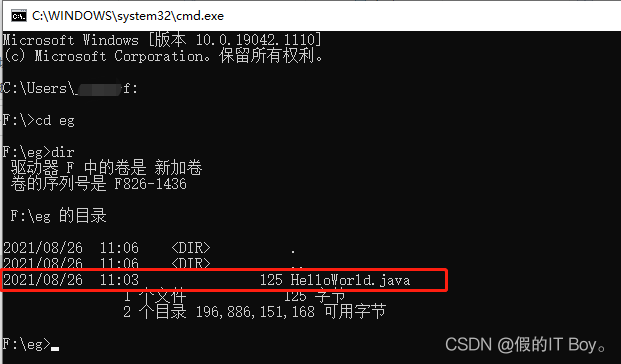
接下来输入 javac + 文件名(后缀名也要加上)来编译 Java 文件,编译完成后会生成一个 .class后缀的文件,这是已经被编译好的文件,如下图
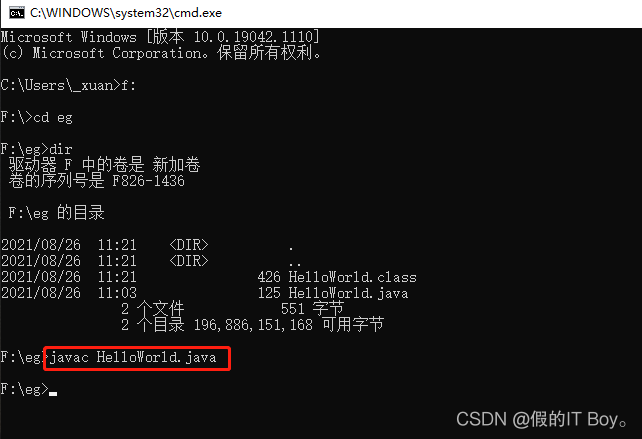

最后输入 Java + 文件名(不要后缀名),程序就会去运行刚刚编译好的 .class文件。
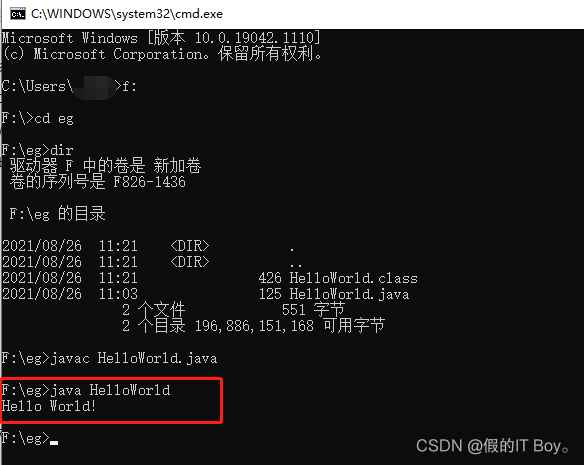
3. 不是内部或外部命令
大家在验证环境是否配置成功的时候,有个别人会出现输入 java 或者输入 java -version 没有问题,但是输入 javac 时却报错 不是内部或外部命令 的错误,这里的主要原因是在配置 Path 路径的时候没有配置正确,重新进行配置即可解决。
附注:仅供分享参考,不当之处谨请指正! 有问题的小伙伴请留言,不定期回复。
智能推荐
oracle 12c 集群安装后的检查_12c查看crs状态-程序员宅基地
文章浏览阅读1.6k次。安装配置gi、安装数据库软件、dbca建库见下:http://blog.csdn.net/kadwf123/article/details/784299611、检查集群节点及状态:[root@rac2 ~]# olsnodes -srac1 Activerac2 Activerac3 Activerac4 Active[root@rac2 ~]_12c查看crs状态
解决jupyter notebook无法找到虚拟环境的问题_jupyter没有pytorch环境-程序员宅基地
文章浏览阅读1.3w次,点赞45次,收藏99次。我个人用的是anaconda3的一个python集成环境,自带jupyter notebook,但在我打开jupyter notebook界面后,却找不到对应的虚拟环境,原来是jupyter notebook只是通用于下载anaconda时自带的环境,其他环境要想使用必须手动下载一些库:1.首先进入到自己创建的虚拟环境(pytorch是虚拟环境的名字)activate pytorch2.在该环境下下载这个库conda install ipykernelconda install nb__jupyter没有pytorch环境
国内安装scoop的保姆教程_scoop-cn-程序员宅基地
文章浏览阅读5.2k次,点赞19次,收藏28次。选择scoop纯属意外,也是无奈,因为电脑用户被锁了管理员权限,所有exe安装程序都无法安装,只可以用绿色软件,最后被我发现scoop,省去了到处下载XXX绿色版的烦恼,当然scoop里需要管理员权限的软件也跟我无缘了(譬如everything)。推荐添加dorado这个bucket镜像,里面很多中文软件,但是部分国外的软件下载地址在github,可能无法下载。以上两个是官方bucket的国内镜像,所有软件建议优先从这里下载。上面可以看到很多bucket以及软件数。如果官网登陆不了可以试一下以下方式。_scoop-cn
Element ui colorpicker在Vue中的使用_vue el-color-picker-程序员宅基地
文章浏览阅读4.5k次,点赞2次,收藏3次。首先要有一个color-picker组件 <el-color-picker v-model="headcolor"></el-color-picker>在data里面data() { return {headcolor: ’ #278add ’ //这里可以选择一个默认的颜色} }然后在你想要改变颜色的地方用v-bind绑定就好了,例如:这里的:sty..._vue el-color-picker
迅为iTOP-4412精英版之烧写内核移植后的镜像_exynos 4412 刷机-程序员宅基地
文章浏览阅读640次。基于芯片日益增长的问题,所以内核开发者们引入了新的方法,就是在内核中只保留函数,而数据则不包含,由用户(应用程序员)自己把数据按照规定的格式编写,并放在约定的地方,为了不占用过多的内存,还要求数据以根精简的方式编写。boot启动时,传参给内核,告诉内核设备树文件和kernel的位置,内核启动时根据地址去找到设备树文件,再利用专用的编译器去反编译dtb文件,将dtb还原成数据结构,以供驱动的函数去调用。firmware是三星的一个固件的设备信息,因为找不到固件,所以内核启动不成功。_exynos 4412 刷机
Linux系统配置jdk_linux配置jdk-程序员宅基地
文章浏览阅读2w次,点赞24次,收藏42次。Linux系统配置jdkLinux学习教程,Linux入门教程(超详细)_linux配置jdk
随便推点
matlab(4):特殊符号的输入_matlab微米怎么输入-程序员宅基地
文章浏览阅读3.3k次,点赞5次,收藏19次。xlabel('\delta');ylabel('AUC');具体符号的对照表参照下图:_matlab微米怎么输入
C语言程序设计-文件(打开与关闭、顺序、二进制读写)-程序员宅基地
文章浏览阅读119次。顺序读写指的是按照文件中数据的顺序进行读取或写入。对于文本文件,可以使用fgets、fputs、fscanf、fprintf等函数进行顺序读写。在C语言中,对文件的操作通常涉及文件的打开、读写以及关闭。文件的打开使用fopen函数,而关闭则使用fclose函数。在C语言中,可以使用fread和fwrite函数进行二进制读写。 Biaoge 于2024-03-09 23:51发布 阅读量:7 ️文章类型:【 C语言程序设计 】在C语言中,用于打开文件的函数是____,用于关闭文件的函数是____。
Touchdesigner自学笔记之三_touchdesigner怎么让一个模型跟着鼠标移动-程序员宅基地
文章浏览阅读3.4k次,点赞2次,收藏13次。跟随鼠标移动的粒子以grid(SOP)为partical(SOP)的资源模板,调整后连接【Geo组合+point spirit(MAT)】,在连接【feedback组合】适当调整。影响粒子动态的节点【metaball(SOP)+force(SOP)】添加mouse in(CHOP)鼠标位置到metaball的坐标,实现鼠标影响。..._touchdesigner怎么让一个模型跟着鼠标移动
【附源码】基于java的校园停车场管理系统的设计与实现61m0e9计算机毕设SSM_基于java技术的停车场管理系统实现与设计-程序员宅基地
文章浏览阅读178次。项目运行环境配置:Jdk1.8 + Tomcat7.0 + Mysql + HBuilderX(Webstorm也行)+ Eclispe(IntelliJ IDEA,Eclispe,MyEclispe,Sts都支持)。项目技术:Springboot + mybatis + Maven +mysql5.7或8.0+html+css+js等等组成,B/S模式 + Maven管理等等。环境需要1.运行环境:最好是java jdk 1.8,我们在这个平台上运行的。其他版本理论上也可以。_基于java技术的停车场管理系统实现与设计
Android系统播放器MediaPlayer源码分析_android多媒体播放源码分析 时序图-程序员宅基地
文章浏览阅读3.5k次。前言对于MediaPlayer播放器的源码分析内容相对来说比较多,会从Java-&amp;gt;Jni-&amp;gt;C/C++慢慢分析,后面会慢慢更新。另外,博客只作为自己学习记录的一种方式,对于其他的不过多的评论。MediaPlayerDemopublic class MainActivity extends AppCompatActivity implements SurfaceHolder.Cal..._android多媒体播放源码分析 时序图
java 数据结构与算法 ——快速排序法-程序员宅基地
文章浏览阅读2.4k次,点赞41次,收藏13次。java 数据结构与算法 ——快速排序法_快速排序法